
Hoe installeer je een Chromecast?
Een Chromecast installeren in 3 stappen
Je installeert de Chromecast in deze stappen. In dit artikel geven we je tips over hoe je de Chromecast goed instelt.
- Stap 1. sluit de Chromecast aan op je televisie.
- Stap 2. verbind de Chromecast met je smartphone of tablet
- Stap 3. stel je voorkeuren in en je bent klaar
Stap 1: De Chromecast aansluiten

Sluit de hdmi kabel van je Chromecast aan op je televisie. Koppel daarna de Chromecast 4K aan je stroomnetwerk. Dit hoeft bij de V3 versie alleen wanneer je de televisie later met een spraakopdracht aan wilt zetten. Je herkent de V3 aan de zwarte kleur van de mediaspeler. Zorg dat er batterijen in de afstandsbediening van je Chromecast 4K zitten. Verbind je smartphone of tablet met hetzelfde netwerk als waarmee je de Chromecast wilt verbinden. Wanneer je smartphone contact maakt met de Chromecast, koppelt de mediaspeler zich gelijk aan het netwerk waar je mobiel mee is verbonden.
Stap 2: De Chromecast verbinden met wifi
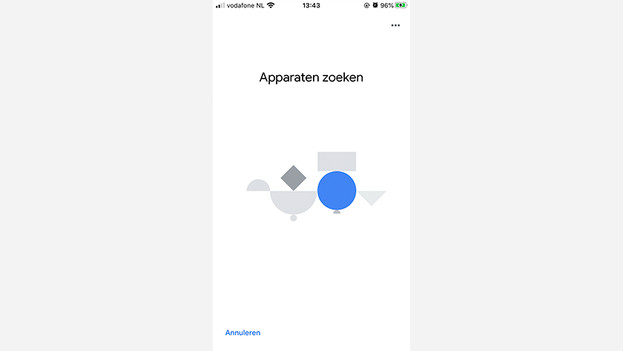
Installeer de Google Home app en ga hier naar 'Apparaten'. Kies rechts onder voor 'Toevoegen'. Kies dan voor ‘Google Nest- of partnerapparaat’. Je kiest dan het huis waar je bent, of je voegt een nieuw huis toe. Hierna zoekt de app gelijk naar je Chromecast. Blijft de app langer dan 2 minuten op ‘Apparaat zoeken’ hangen? Verwijder dan de Google Home app en installeer hem opnieuw. Zo zet je de app weer terug naar de fabrieksinstellingen. Lees het artikel hieronder als het probleem aanhoudt door internetproblemen.
Stap 3: Je voorkeuren instellen
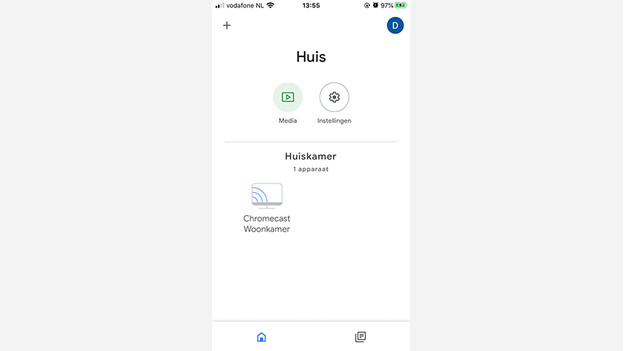
Je Chromecast is nu verbonden. Kies de ruimte waarin de Chromecast zich bevindt, dit is handig als je meerdere televisies in huis hebt. Geef dan bij de Chromecast 4K aan welke apps jij vaak gebruikt. Je kunt hierna ook het menu van de Chromecast 4K aanpassen door de apps langer ingedrukt te houden.
Klaar!
Je bent klaar om te casten. Wil je zien wat je allemaal met je Chromecast kunt doen? Bekijk dan ons artikel met de beste apps voor de Google Chromecast.


